本例绘制滚轮剖视图,如图10-32所示。
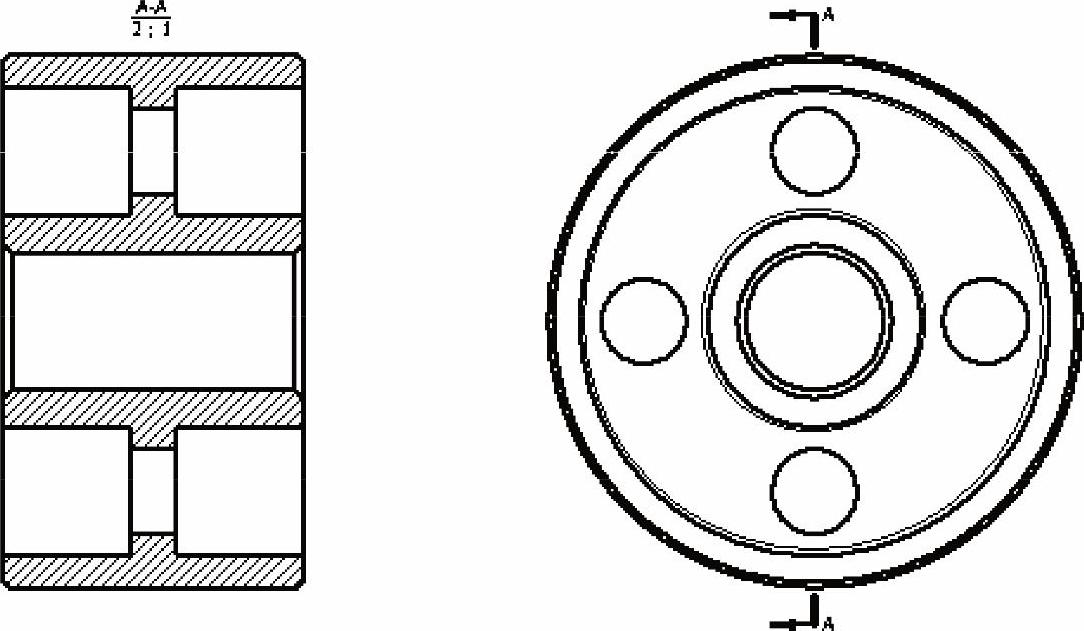
图10-32 滚轮剖视图
操作步骤
(1)新建文件。运行Inventor,单击“快速入门”选项卡“启动”面板上的“新建”按钮  ,在打开的如图10-33所示的“新建文件”对话框中的工程图下拉列表中选择“Standard.idw”选项,然后单击“确定”按钮新建一个工程图文件。
,在打开的如图10-33所示的“新建文件”对话框中的工程图下拉列表中选择“Standard.idw”选项,然后单击“确定”按钮新建一个工程图文件。
(2)创建基础视图。
1)单击“放置视图”选项卡“创建”面板上的“基础视图”按钮  ,打开“工程视图”对话框,如图10-34所示。
,打开“工程视图”对话框,如图10-34所示。
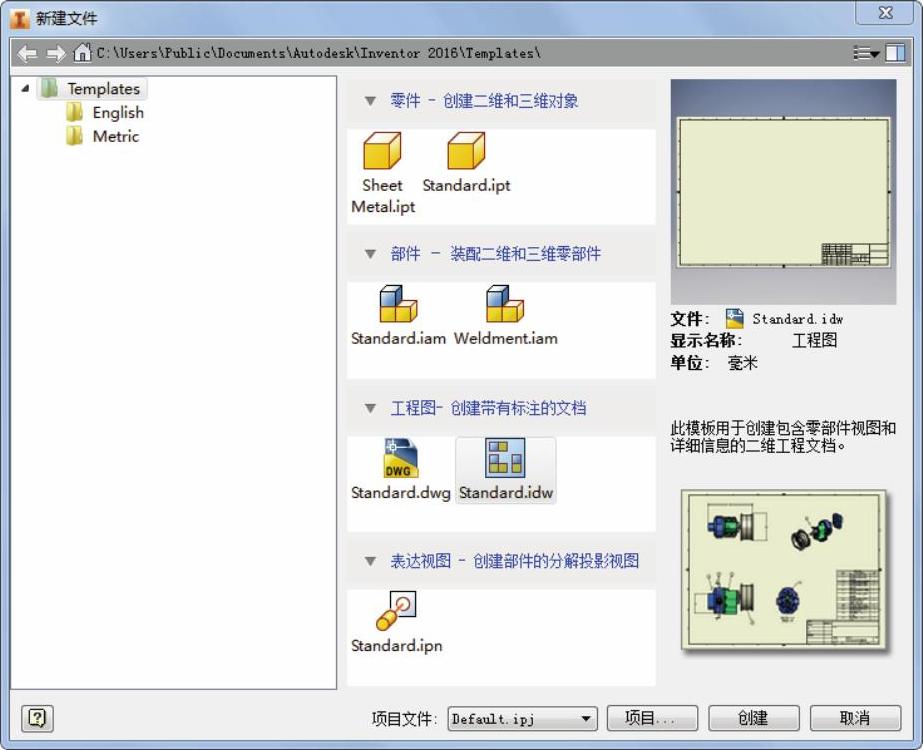
图10-33 “新建文件”对话框
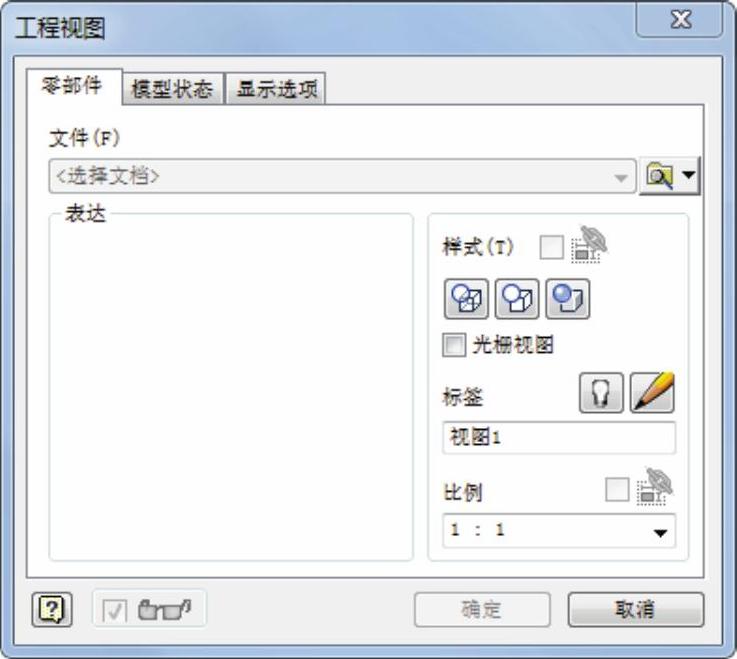
图10-34 “工程视图”对话框
2)在对话框中单击“打开现有文件”按钮  ,打开“打开”对话框,选择“滚轮.ipt”文件,如图10-35所示,单击“打开”按钮,打开“滚轮”零件。
,打开“打开”对话框,选择“滚轮.ipt”文件,如图10-35所示,单击“打开”按钮,打开“滚轮”零件。
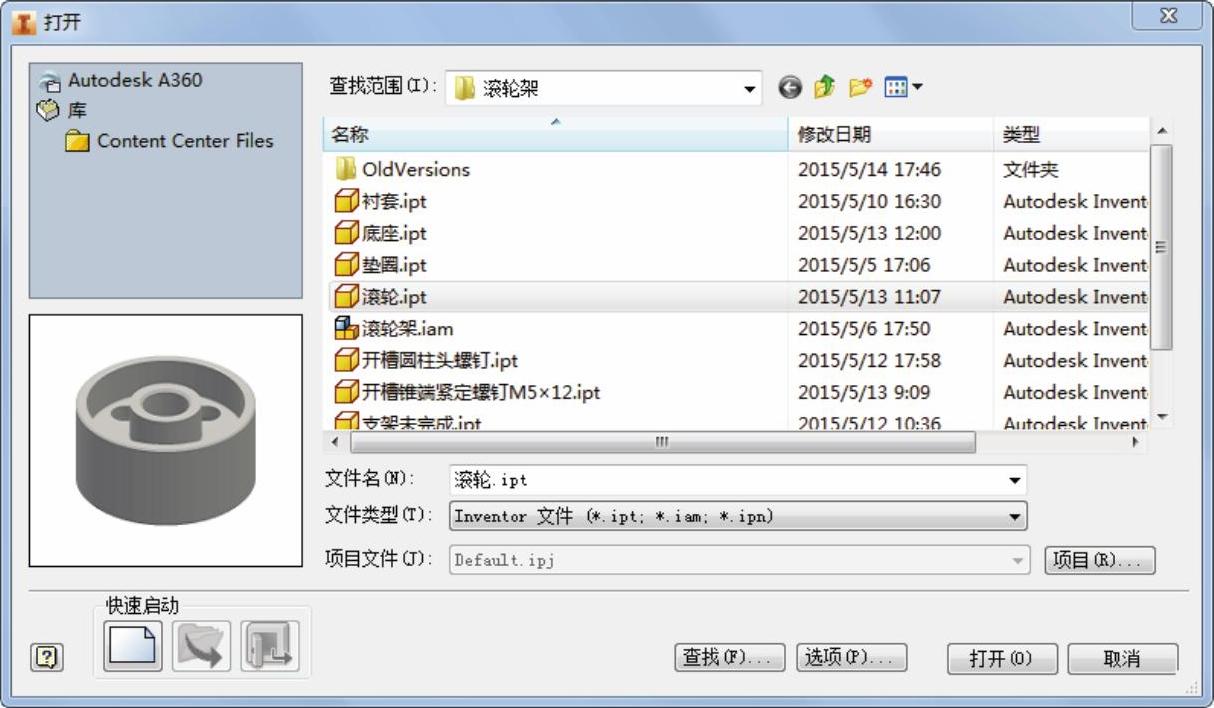
图10-35 “打开”对话框
3)返回到“工程视图”对话框中,输入比例为2∶1,选择样式为“不显示隐藏线” ,如图10-36所示。设置完参数,单击“确定”按钮,完成基础视图的创建,如图10-37所示。 (www.daowen.com)
,如图10-36所示。设置完参数,单击“确定”按钮,完成基础视图的创建,如图10-37所示。 (www.daowen.com)

图10-36 “工程视图”对话框
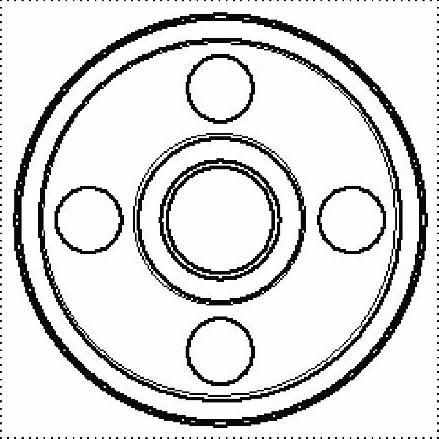
图10-37 创建基础视图
(3)创建剖视图。
(1)单击“放置视图”选项卡“创建”面板上的“剖视”按钮  ,在视图中选择上步创建的基础视图,在视图的中间位置绘制一条竖直线段作为剖切线,然后单击鼠标右键,在打开的快捷菜单中单击“继续”选项,如图10-38所示。
,在视图中选择上步创建的基础视图,在视图的中间位置绘制一条竖直线段作为剖切线,然后单击鼠标右键,在打开的快捷菜单中单击“继续”选项,如图10-38所示。
2)系统自动生成剖视图,并打开如图10-39所示的“剖视图”对话框,拖动视图到基础视图的左方适当位置单击,完成剖视图的创建,如图10-40所示。
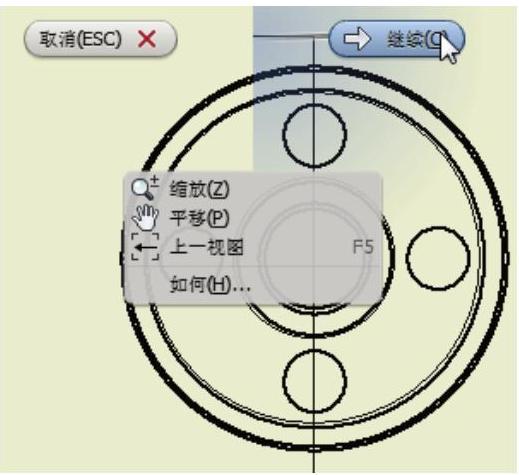
图10-38 快捷菜单

图10-39 “剖视图”对话框
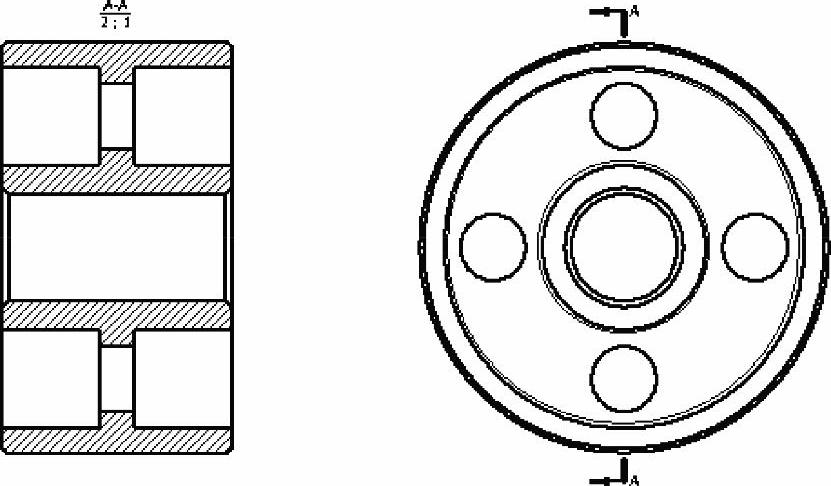
图10-40 剖视图
(4)保存文件。单击“快速入门”工具栏上的“保存”按钮  ,打开“另存为”对话框,输入文件名为“创建滚轮剖视图.idw”,单击“保存”按钮,保存文件。
,打开“另存为”对话框,输入文件名为“创建滚轮剖视图.idw”,单击“保存”按钮,保存文件。
免责声明:以上内容源自网络,版权归原作者所有,如有侵犯您的原创版权请告知,我们将尽快删除相关内容。








